نحوه تبدیل حجم سه بعدی تری دی مکس یا اتوکد به نما یا پلان دو بعدی
نحوه تبدیل حجم سه بعدی به نما یا پلان دو بعدی در اتوکد و تری دی مکس
اگر با نرم افزارهای اتوکد یا تری دی مکس کار میکنید شاید برای شما هم این سوال پیش آمده باشد که “چگونه میتوانم از حجم سه بعدی خودم یک پلان یا نمای دو بعدی بگیرم؟” در این نوشته میخواهیم تا با روشی بسیار ساده حجمی را که در تری دی مکس (یا اتوکد) سه بعدی کرده ایم تبدیل به خطوط ساده دو بعدی کنیم.
برای انجام اینکار لازم است مراحل ذیل را انجام دهید (در صوتیکه حجم شما در اتوکد مدلسازی شده است موارد ۳ به بعد را بخوانید):
۱- ایتدا یک حجم از قبل آماده شده را در محیط تری دی مکس باز میکنیم. به منوی File رفته و از بخش Export گزینه Export را انتخاب میکنیم.
۲- در پنجره باز شده save as type را روی DWG تنظیم کرده و نام و مکان ذخیره فایل را مشخص میکنیم.
۳- فایل را در اتوکد باز میکنیم.
۴- ابتدا به نمای مورد نظرمان میرویم و سپس دستور Flatshot را وارد کرده و Enter را میزنیم.
۵- در پنجره باز شده insert … را انتخاب کرده و تیک Show را برمیداریم تا خطوط پشتی جسم نیفتد. سپس create را میزنیم
۶- پس از انجام مراحل محاسباتی توسط اتوکد، لازم است تا در نقطه ای از صفحه که میخواهید نما در آنجا قرار گیرد کلیک کنید (زیاد حساس نباشید، بعدا میتوانید جابجا کنید) و سپس در پاسخ به scale و Rotate کافیست ۳ بار Enter کنید تا نمای مورد نظرتان مانند شکل زیر ایجاد شود.
بهمین راحتی 😉
منبع: اختصاصی خانه معماری
نوشته های مرتبط:
- آموزش ۳Dmax | ویرایشگر Array در تری دی مکس
- دلایل و روشهای رفع خطا و ارور باز شدن ۳dmax
- انتقال حجم سه بعدی از Autocad و Revit و ۳dmax…
- نکات مهم در ۳d max
- آموزش طراحی نمای رومی در ۳dmax
- شبیه سازی تخریب اجسام با Rayfire در تری دی مکس
- آموزش انیمیشن سازی: تنظیم سرعت فریم ها و قاب ها
- مسیردهی به حرکت آبجکتها در ساخت انیمیشن (جلسه دوم)
- مسیر دهی به حرکت آبجکت ها در ساخت انیمیشن (جلسه…
- آموزش انیمیشن تغییری در ۳d max



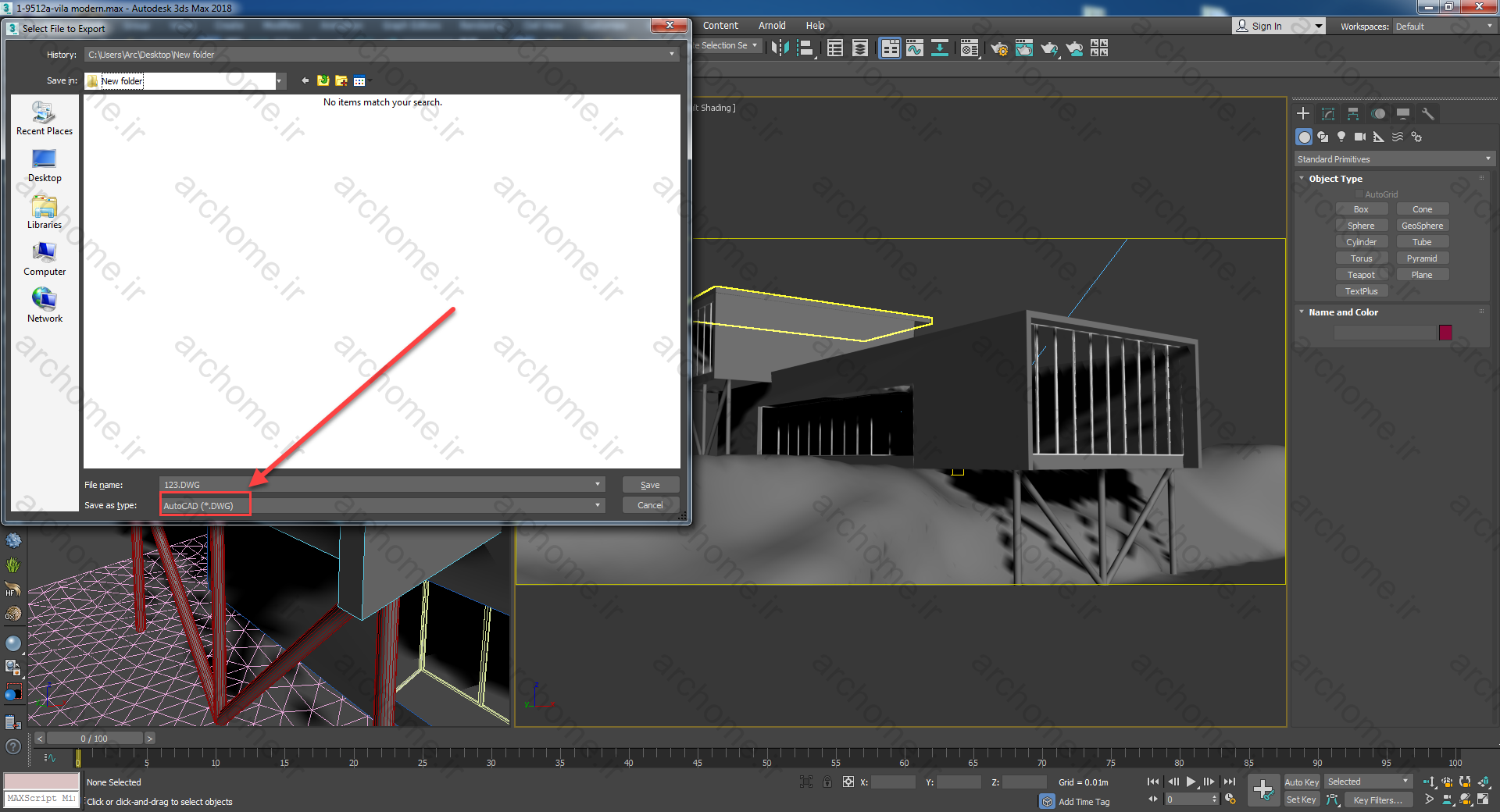
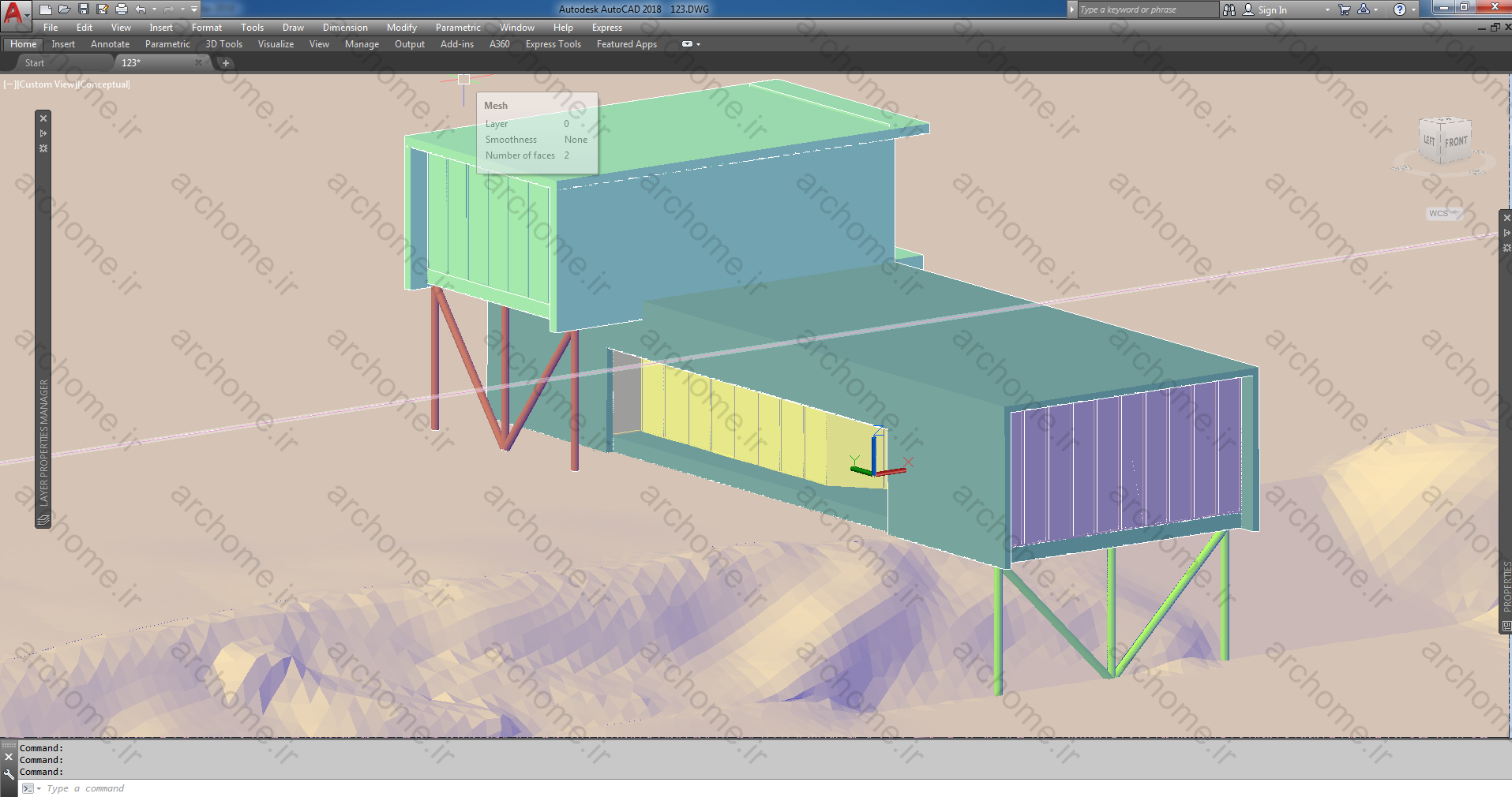
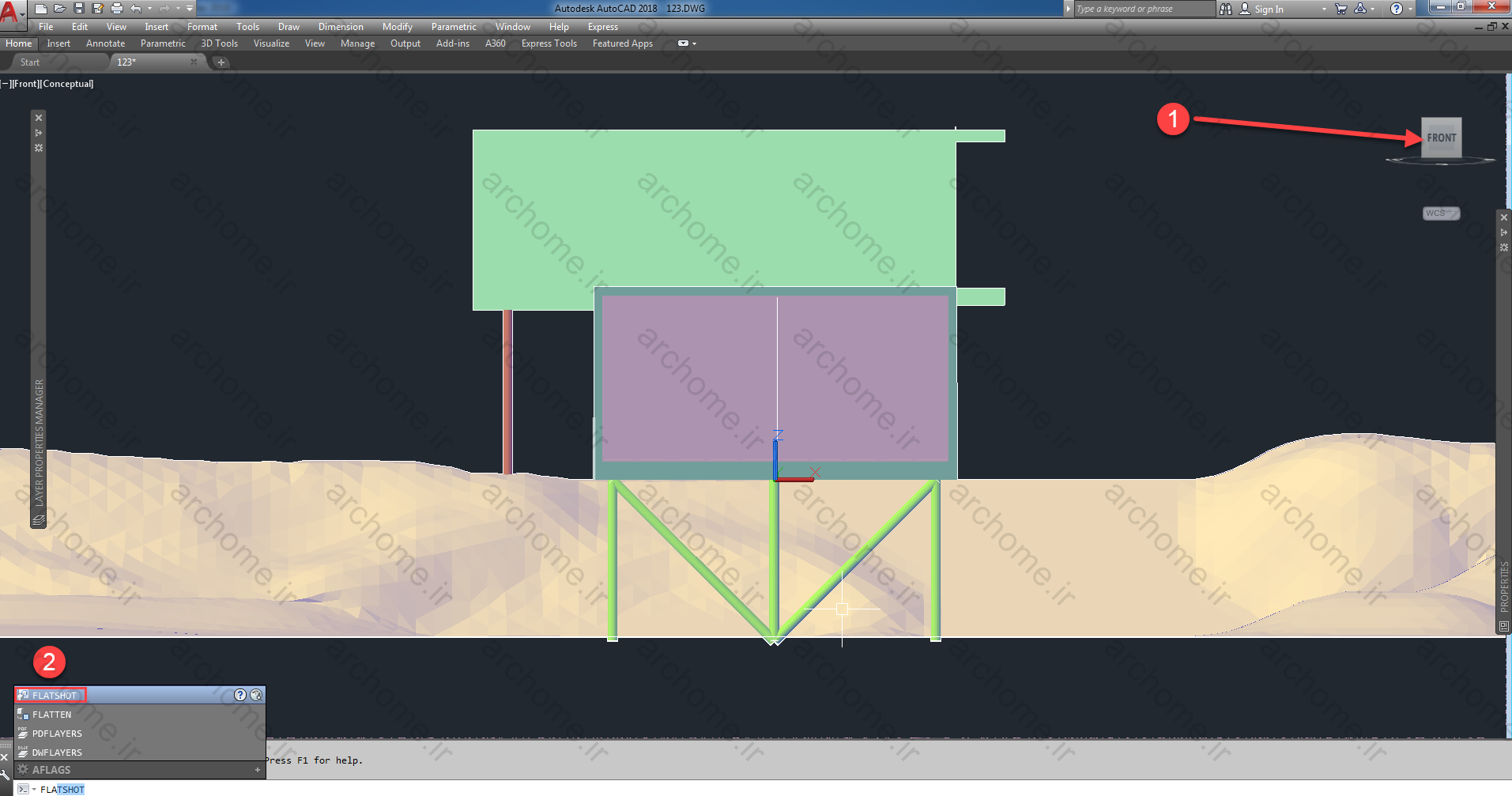
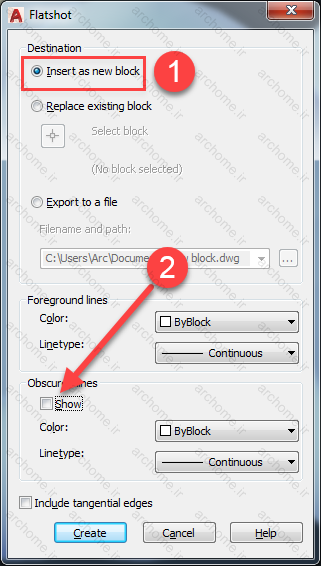

دیدگاهتان را بنویسید